此份文件描述如何将安装 Windows Server 2012 R2 之虚拟机作为 Windows 群集容错之节点(node)。通过 QNAP 虚拟机工作站,您可轻松地创建群集容错的节点,通过群集 (Cluster)保护运行在 Windows Server 2012 R2 的关键性应用程序。 举例来说,若您 IT 设备中有 AD服务器,QNAP NAS 让您可创建虚拟机做为其备份服务器(backup server)。当 AD 服务器故障时,此虚拟机可通过 Windows 群集容错,接手原本 AD 服务器运作中的服务。
注:创建 Windows Server 2012 群集容错前,须先创建共享存储(shared storage)。此份文件也将详细介绍如何使用 NAS iSCSI 目标服务器(iSCSI target)。
什么是群集容错(failover cluster)?
群集容错使用数台服务器(实体或虚拟)来确保应用服务之高可用性(High Availability)。服务器在此视为群集之节点。若其中一台服务器故障,此群集中之另一台服务器(节点)将接手原服务器之工作负载,确保关键的应用服务不间断运作以及将系统停机时间(downtime)缩至最短。
开始之前:
安装于QNAP 虚拟机工作站的 Windows Server 2012 R2 虚拟机设置需与您既有的服务器相似(需启用或安装对等的应用服务)。另外,如下所示,橘色框区块是安装于 QNAP NAS 中之 Windows Server 虚拟机,使用虚拟交换机(Virtual Switch)连接至网络接口。(更多信息关于虚拟交换机)
需有额外的网络将两台 Windows Server 连接于群集之共享存储(shared Storage)中。黄色连接的部分用于群集中节点彼此沟通;蓝色的部分则是详情所有节点连接至同样的共享存储空间中。
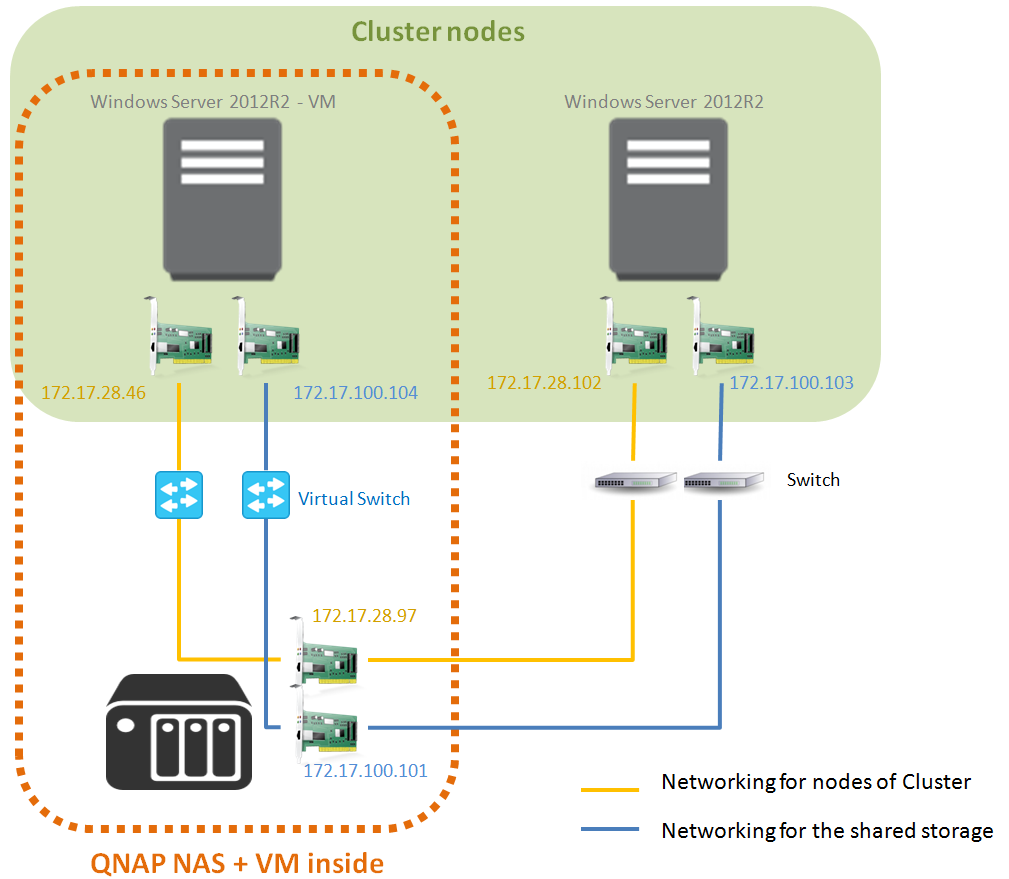
NAS 设置
创建 iSCSI 存储空间
我们将使用 NAS iSCSI 存储空间作为群集容错之共享存储。有两项iSCSI存储空间需加入,一是 “Quorum” ,另一是 “Data”。=量时 “Quorom” 将确认此群集是否需停止运行。此外,“Quorom” 也会通知群集哪一个节点应于何时启动,若该节点沟通失败时,Quorum也会通知群集进行介入的调整动作(Microsoft 2011)。而 “Data” 则用于节点间的共享存储。
Quorum的最低空间需求是512MB(此文件使用1GB),但实际上文件存储磁盘区(Data volume)并更多制,空间大小差异将取决于用户需求。若需要更详细的详情,请参考「如何挂载 iSCSI Target 到 Virtualization Station 中的虚拟机」。
虚拟机工作站设置
安装 Windows Server 2012 R2:
上传 Windows Server 2012 R2 光盘镜像文件(ISO)至 NAS。在虚拟机工作站中选择 “Create VM” > “Create Custom VM”。在此步骤中可以选择虚拟机分配资源,包括处理器核心数、内存以及存储空间之大小。 更多关于创建虚拟机之信息。
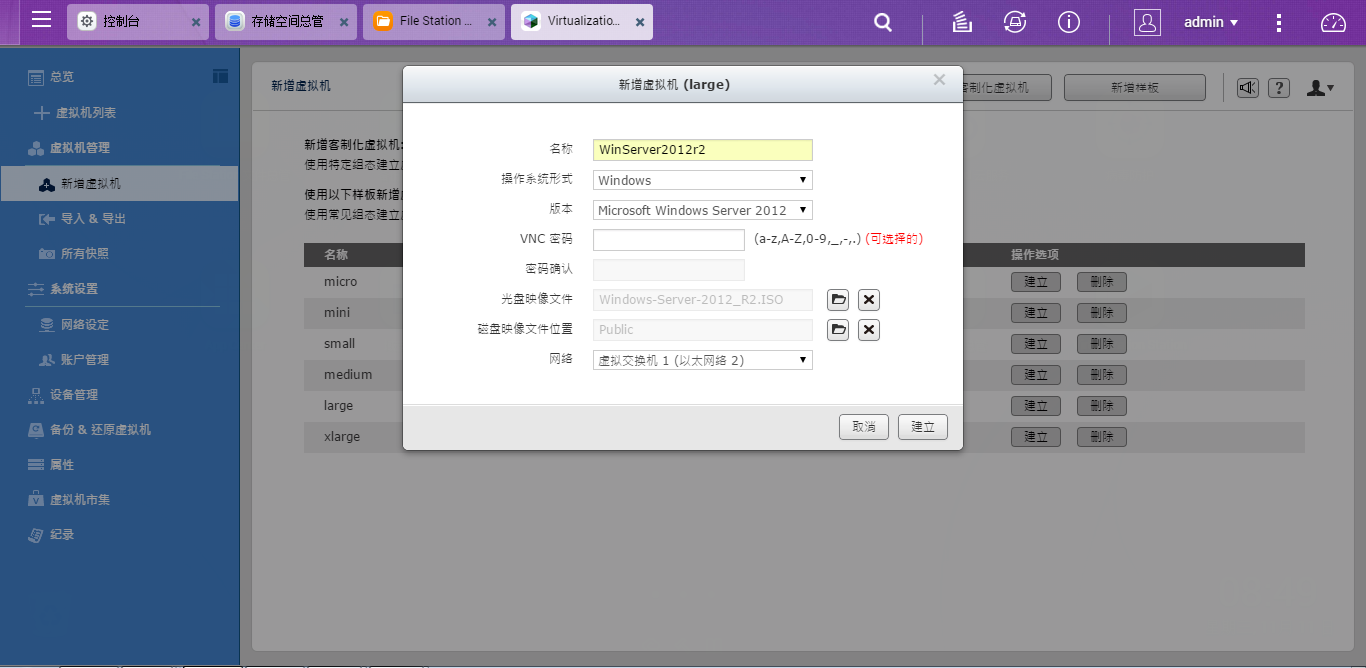
虚拟机网络设置:
因为共享存储之需求,必须另有虚拟交换机(Virtual Switch)连接至一个 NAS 以太网络接口,通过此以太网络接口则可连接至共享存储空间。先至 “Network Setting” > “Add Virtual Switch”,共有三种网络模式可供虚拟交换机选择,请选择 “Set up as Bridged Networking”。选择可连接到共享存储的以太网络接口,然后点击「创建」。举例来说,上述图标显示之以太网络接口为172.17.100.101,而共享存储也是存在相同的子域172.17.100.XXX,则可通过该虚拟交换机连接到共享存储空间。 更多关于网络模式之信息。
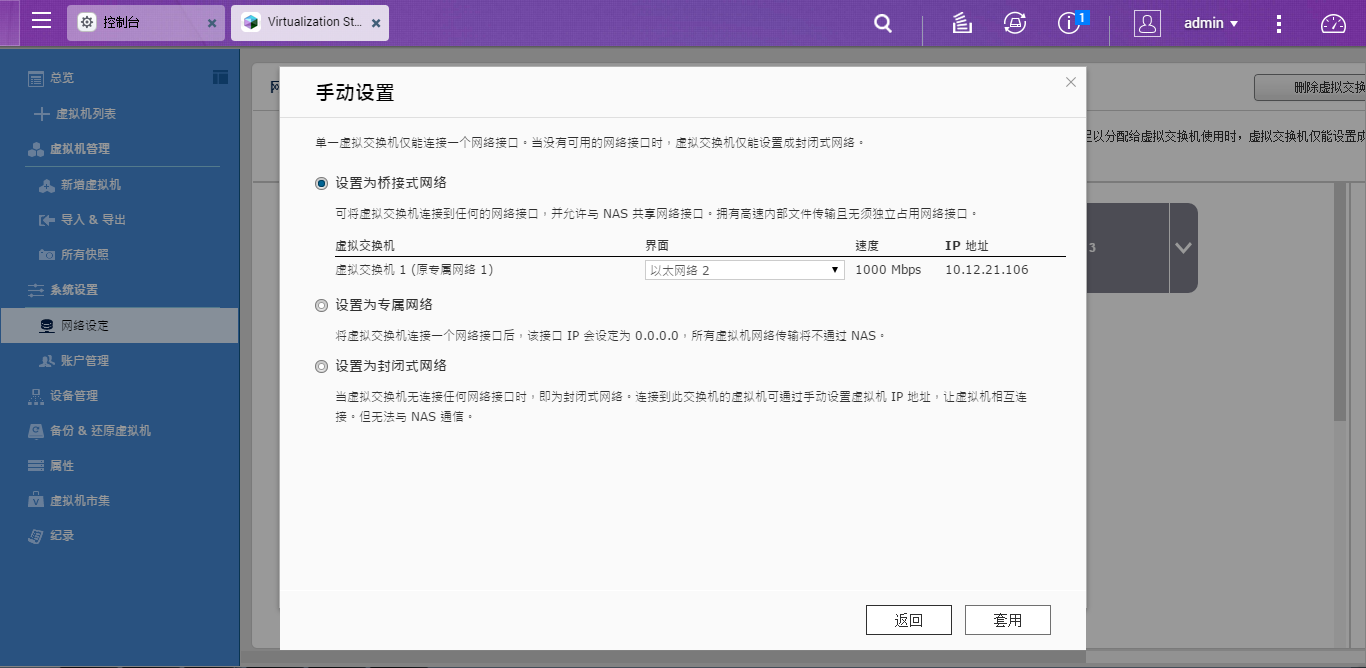
新增虚拟机网络卡来连接至共享存储空间
虚拟机的虚拟网络卡应与虚拟交换机连接,使其网络可访问共享存储。进入虚拟机信息页面 > “虚拟机设置”> “添加设备” ,选择上一个步骤加入之虚拟交换机。
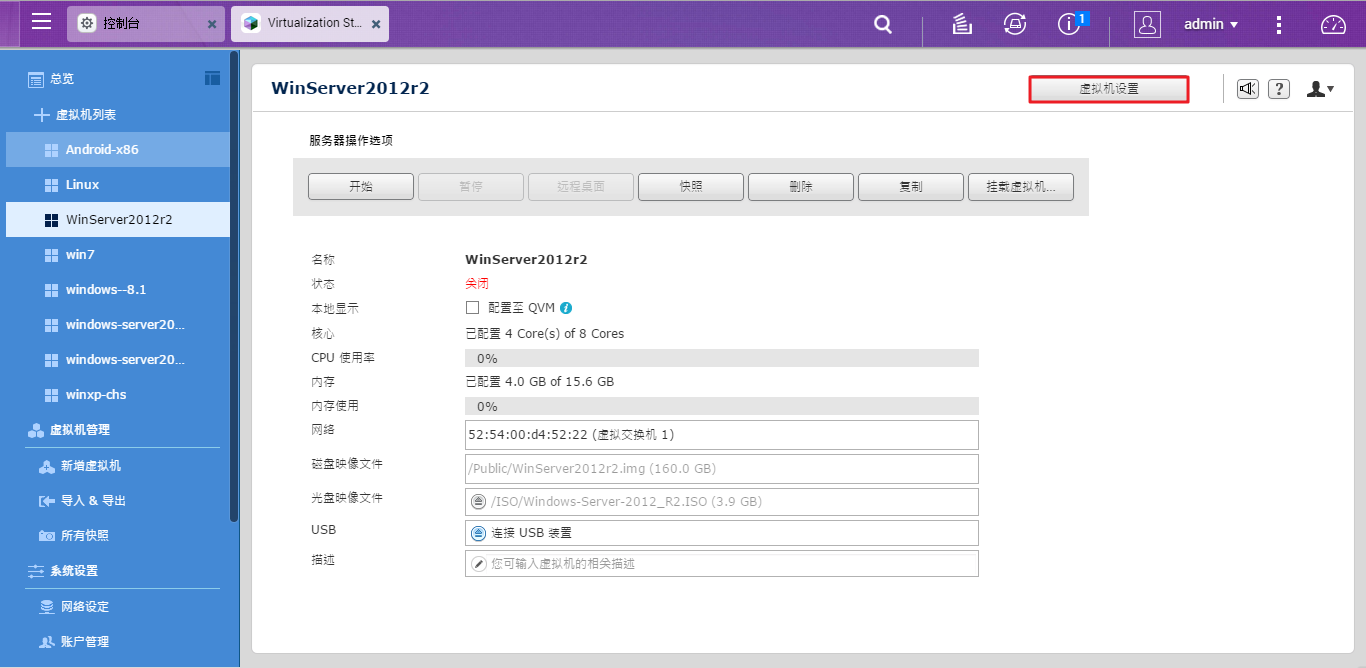
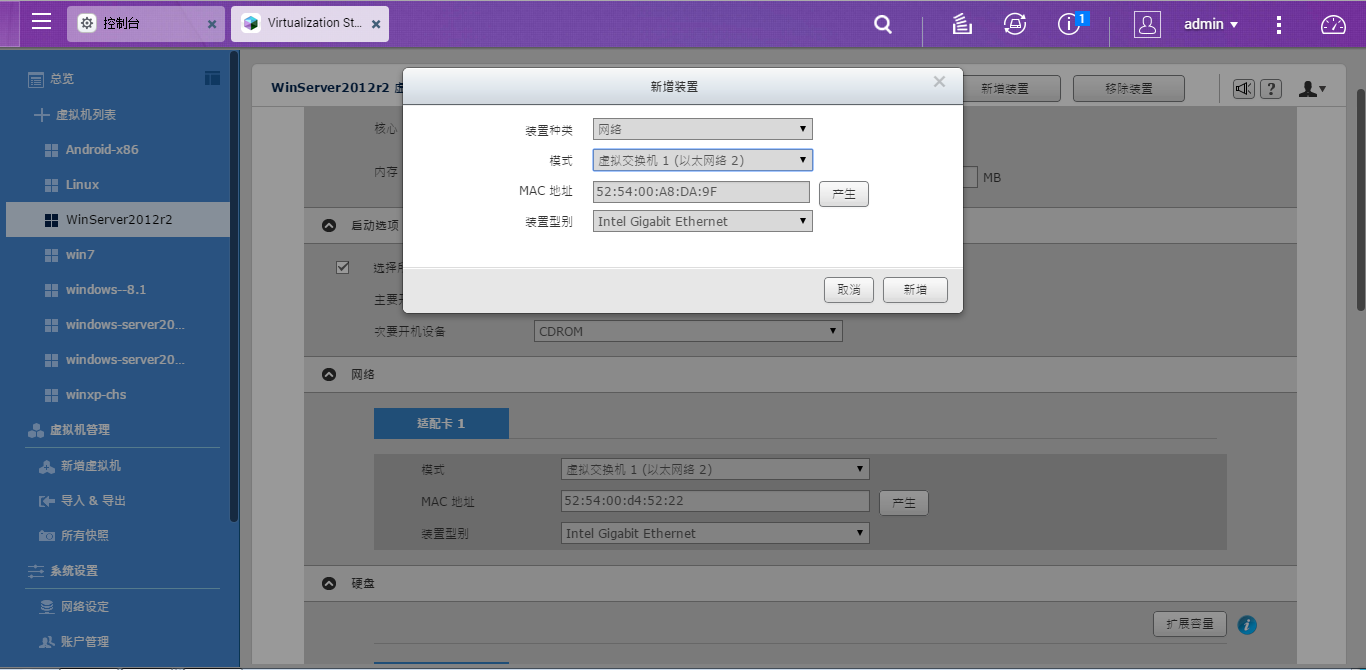
将虚拟机加入网域(Domain)
创建群集容错需要使用网域服务器,作为节点的虚拟机或您原本的服务器则需加入网域中。 点击 “开始”,于 “这台电脑” 中右键单击,进入 “属性” > “更改设置” > “更改”,然后选择 “域”,并输入域名。
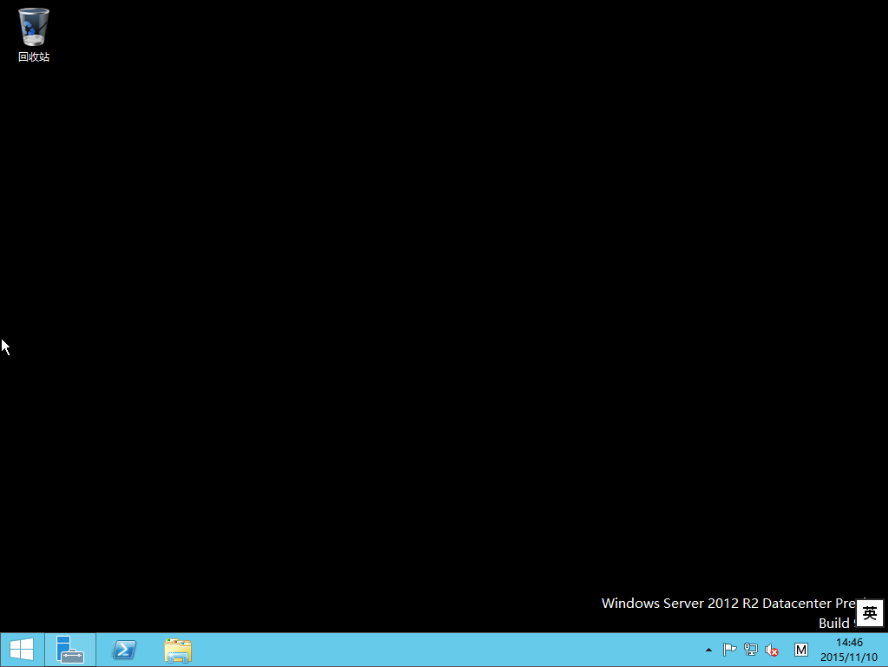
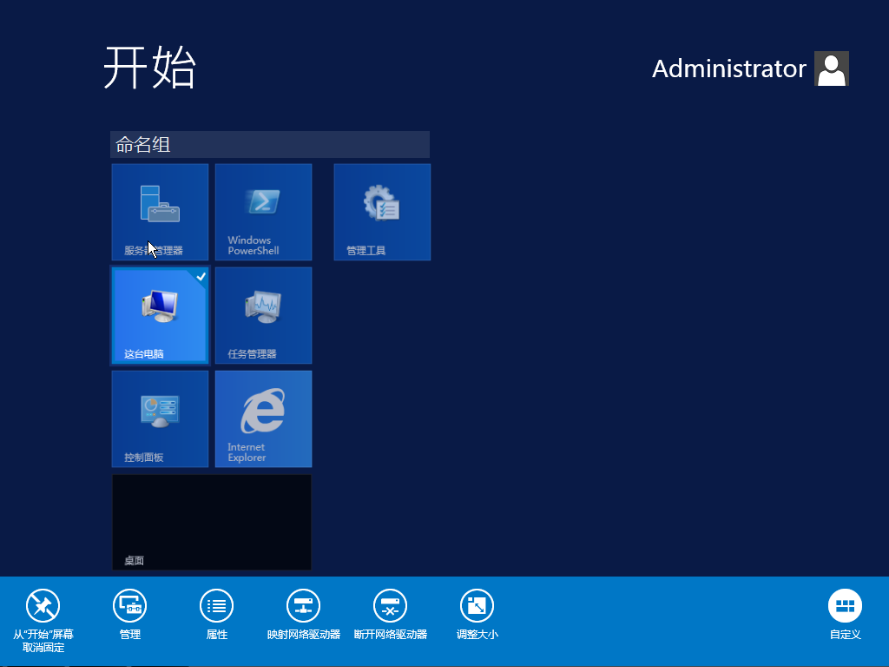
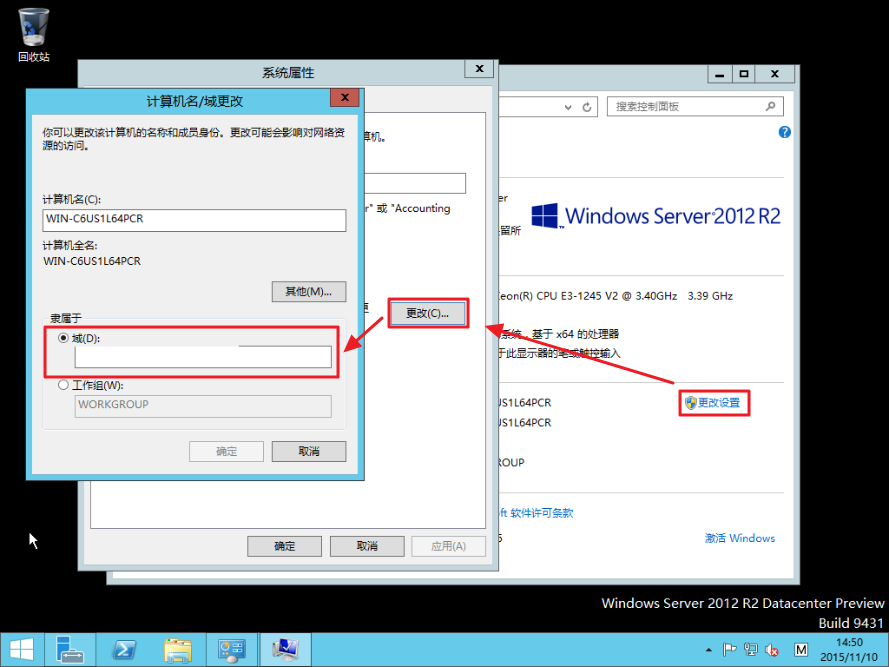
注:在某些情况下,在虚拟机加入网域前,用户须手动设置 DNS。点击 “开始” > “控制面板” > “网络和Internet” > “网络和共享中心”。
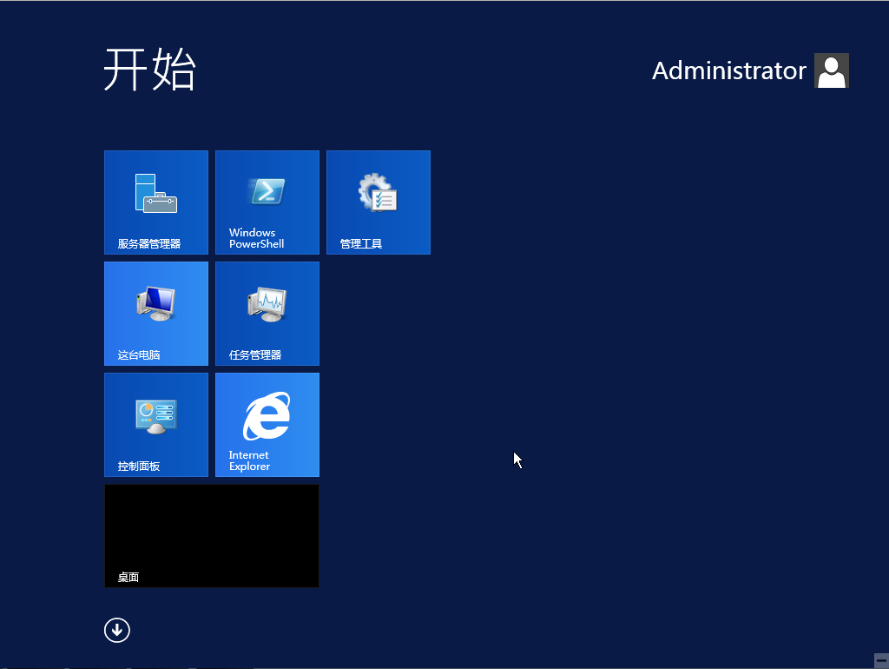
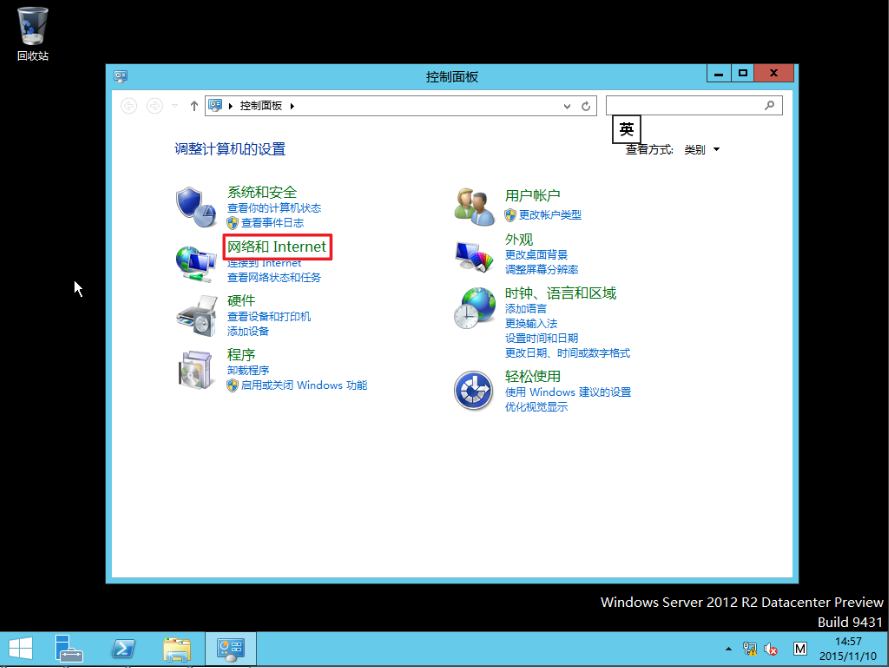
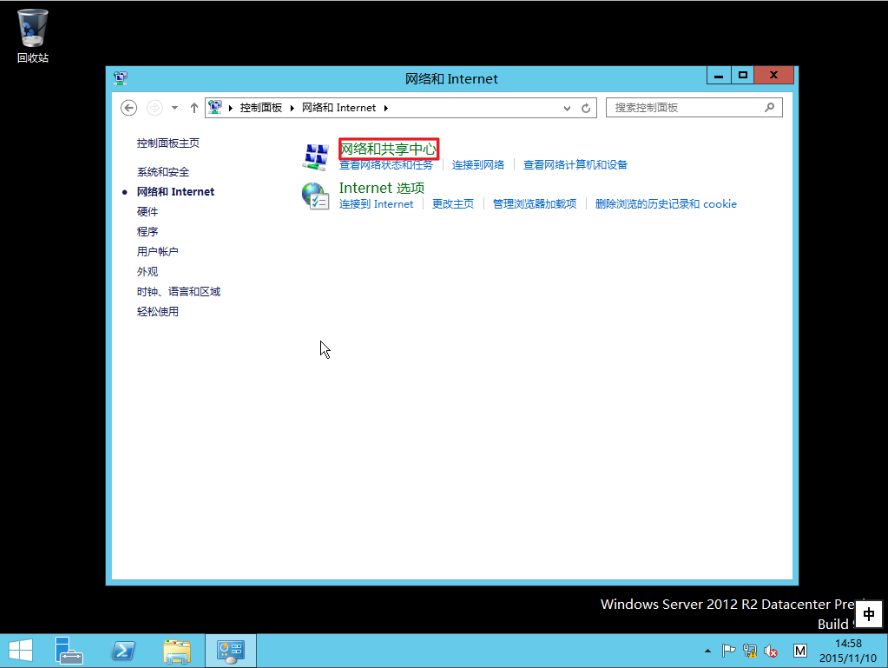
点击 “以太网” > “属性” > “Internet 协议版本 4 (TCP/IPv4)”,然后选择 “使用下面的DNS 服务器IP地址:”,输入 DNS 服务器的 IP 地址。
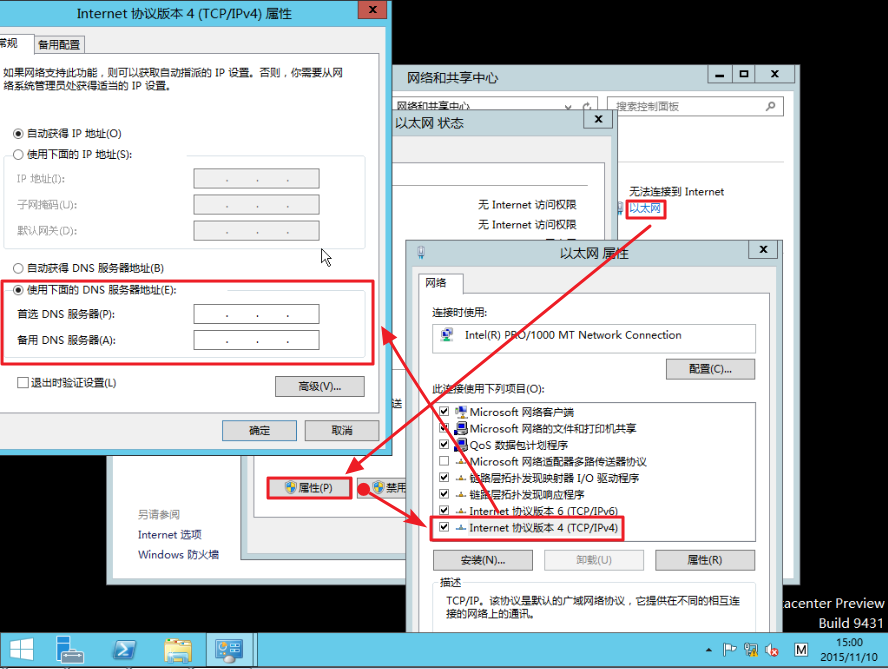
安装群集容错
您的服务器和虚拟机皆需先安装群集容错功能才能做为群集之节点。请点击 “添加角色和功能” 后点击下一步。
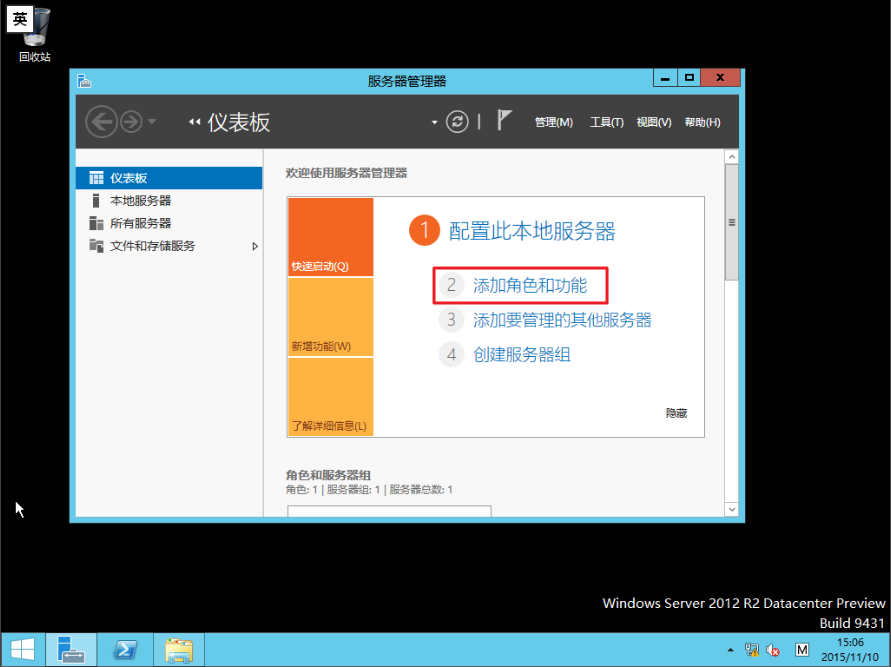
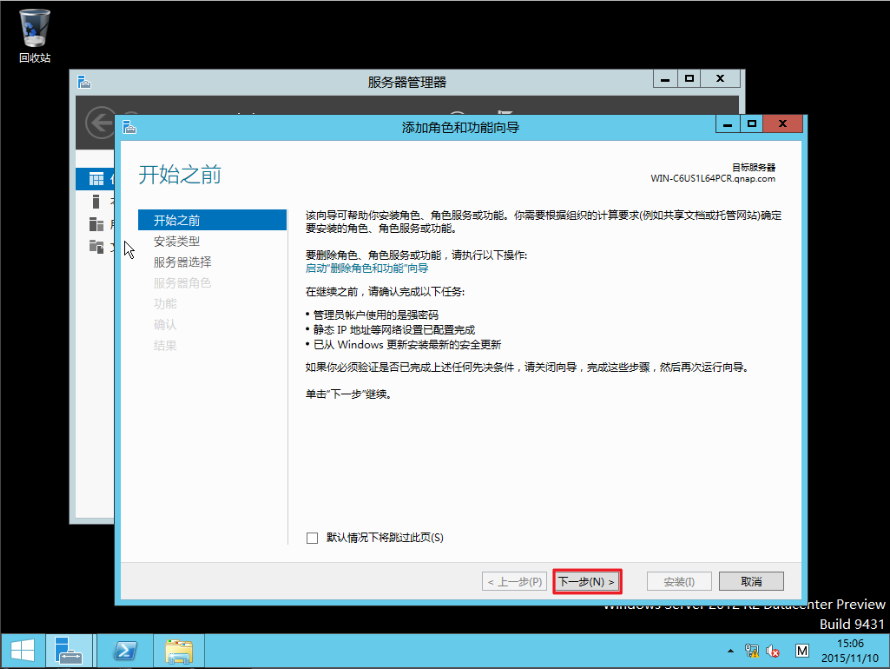
选择 “基于角色或基于功能的安装”,再点击 “下一步”。
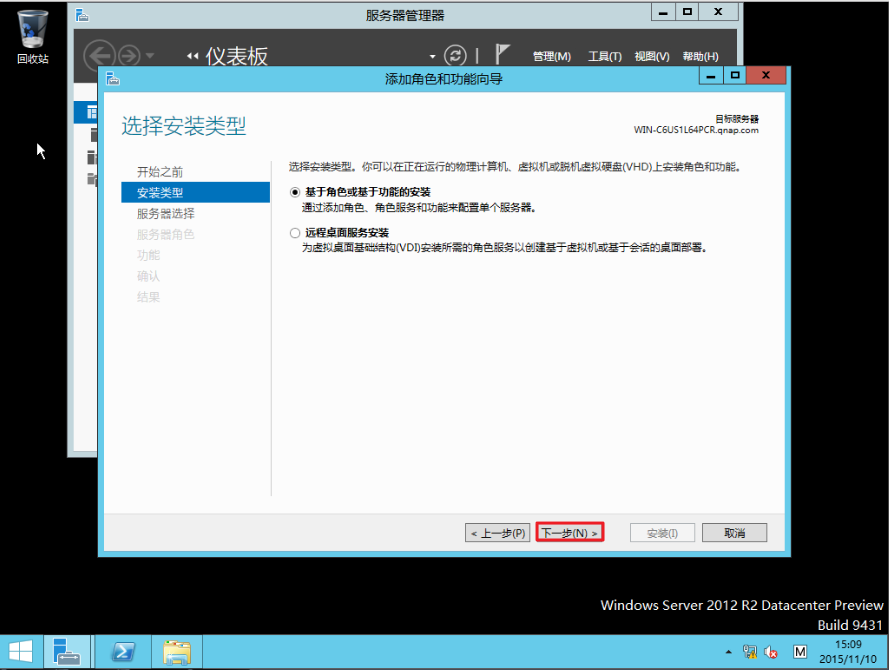
点击 “下一步”。
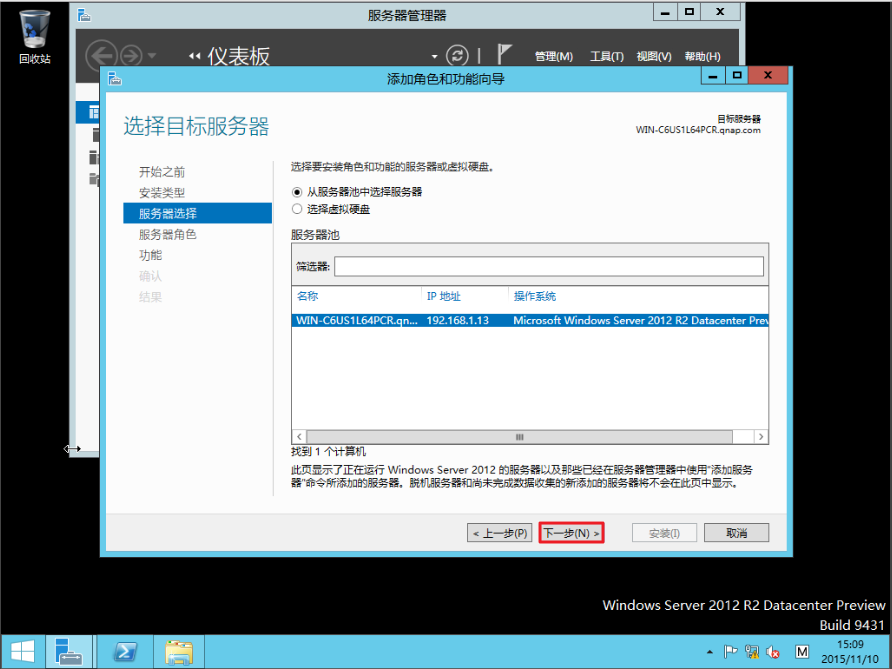
点击 “下一步”。
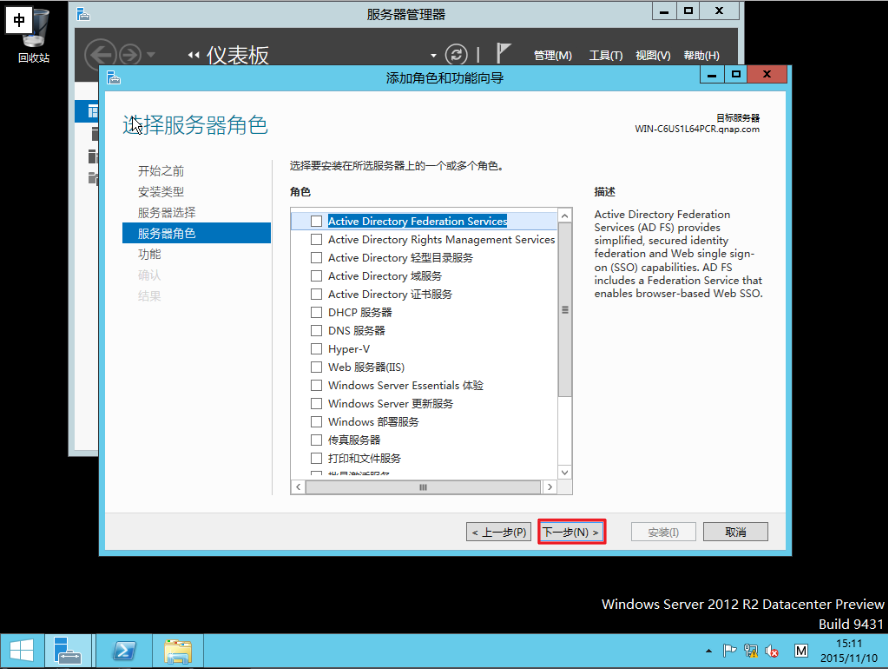
选择 “故障转移群集”,再点击 “添加功能”。
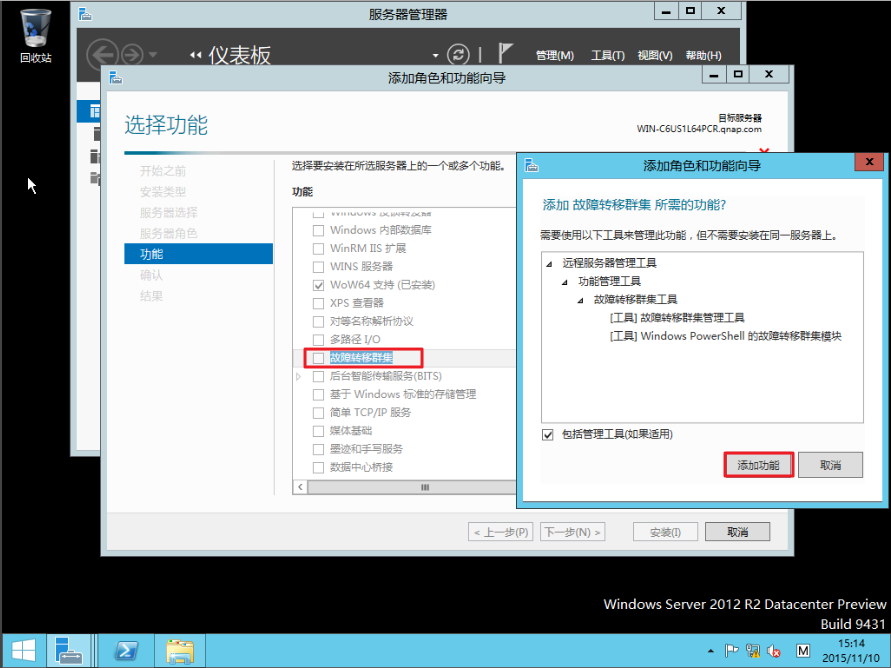
点击 “下一步”。
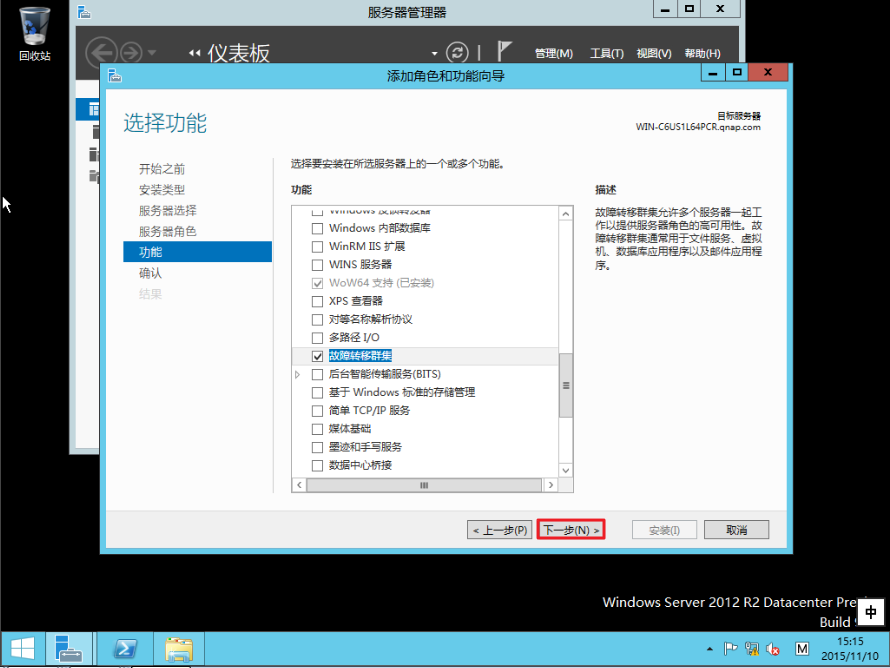
点击 “安装”。当完成安装时,点击 “关闭”。
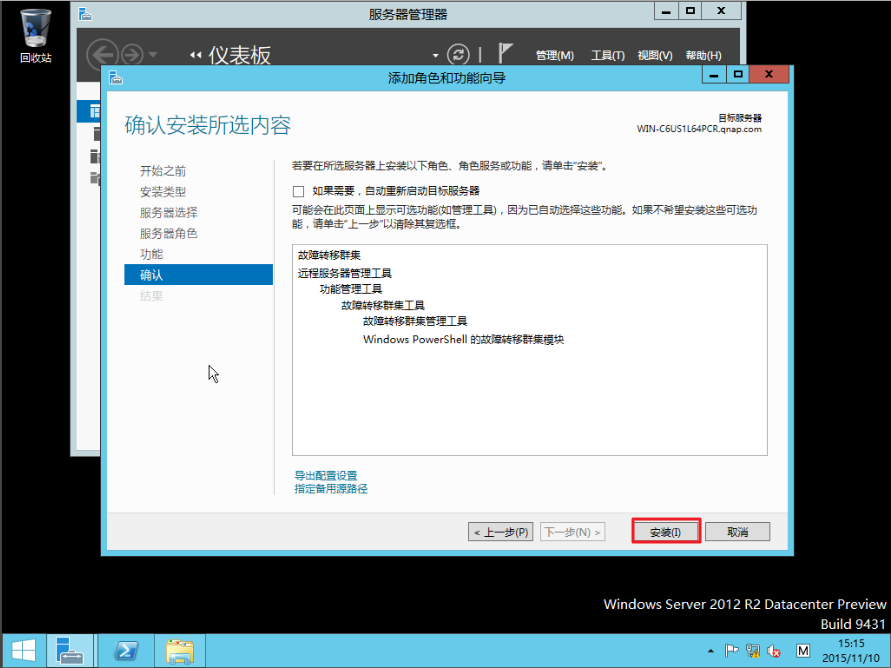
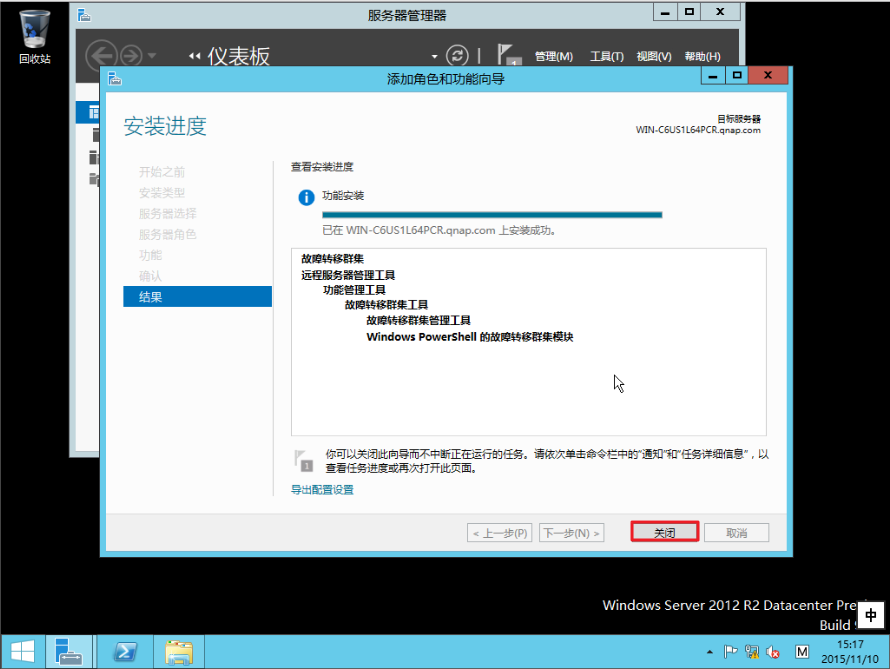
连接至NAS iSCSI存储空间
共享存储空间 “Quorum” 和 “Date” 都需要被加入到您的服务器与虚拟机中。
点击 “工具” 并选择 “iSCSI 发起程序”。
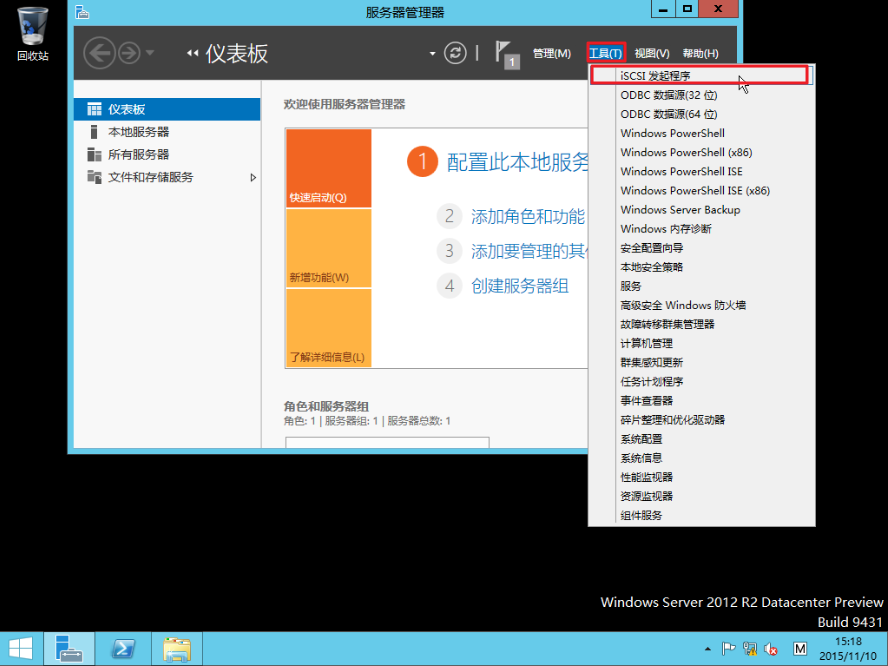
选择 “发现”,点击 “发现门户”,输入NAS IP地址后再点击 “确定”。回到 “目标” 后,两个iSCSI 目标会是未启动状态。选择这两个目标后,点击 “连接”。当连接完成后,请点击 “确定”。
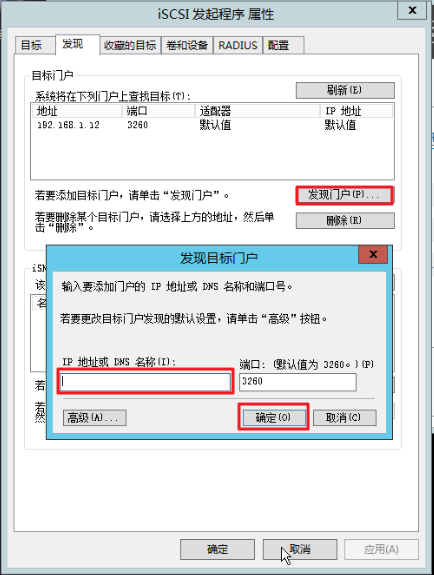
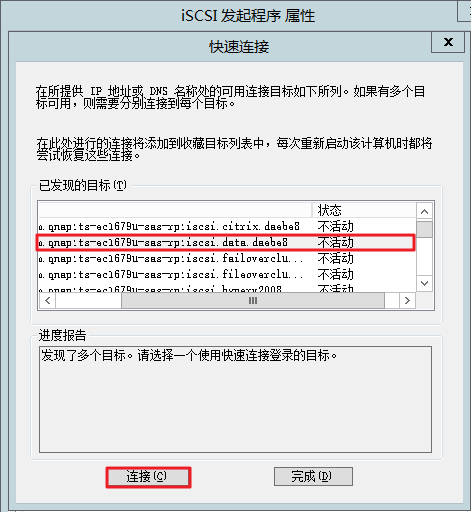
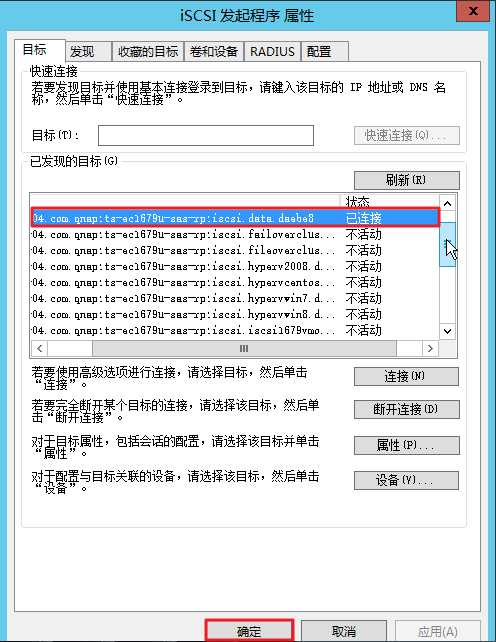
点击右键于 “开始” 上,并选择 “磁盘管理”,即可发现 “Quorum” 及 “Data” 的共享存储空间列在列表上。
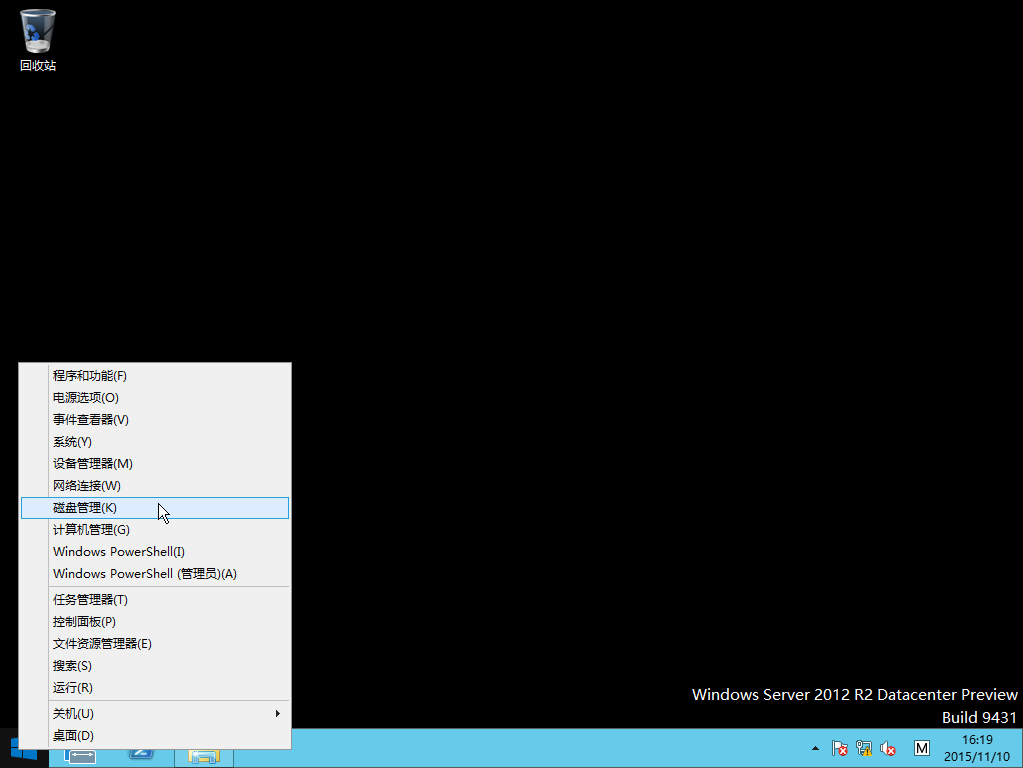
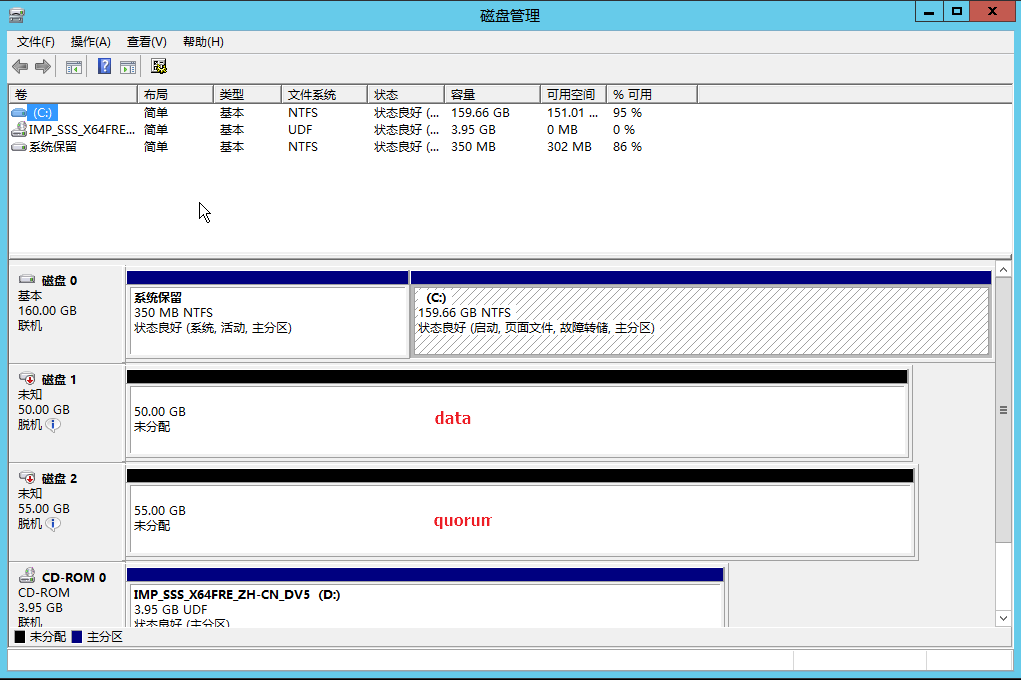
右键点击磁盘,选择 “联机”,再点击 “确定”。
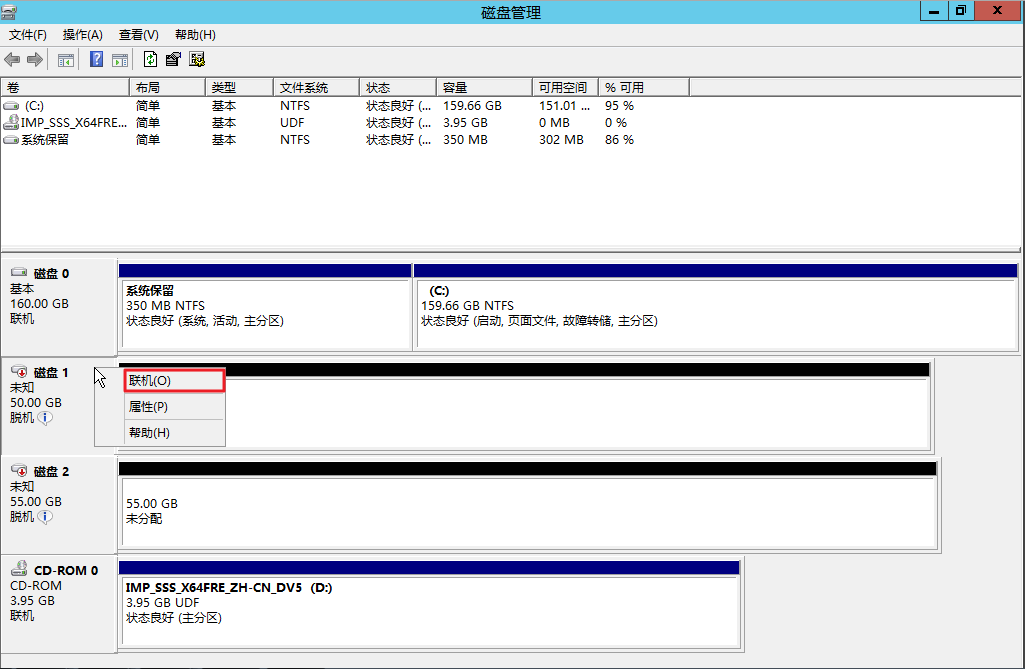
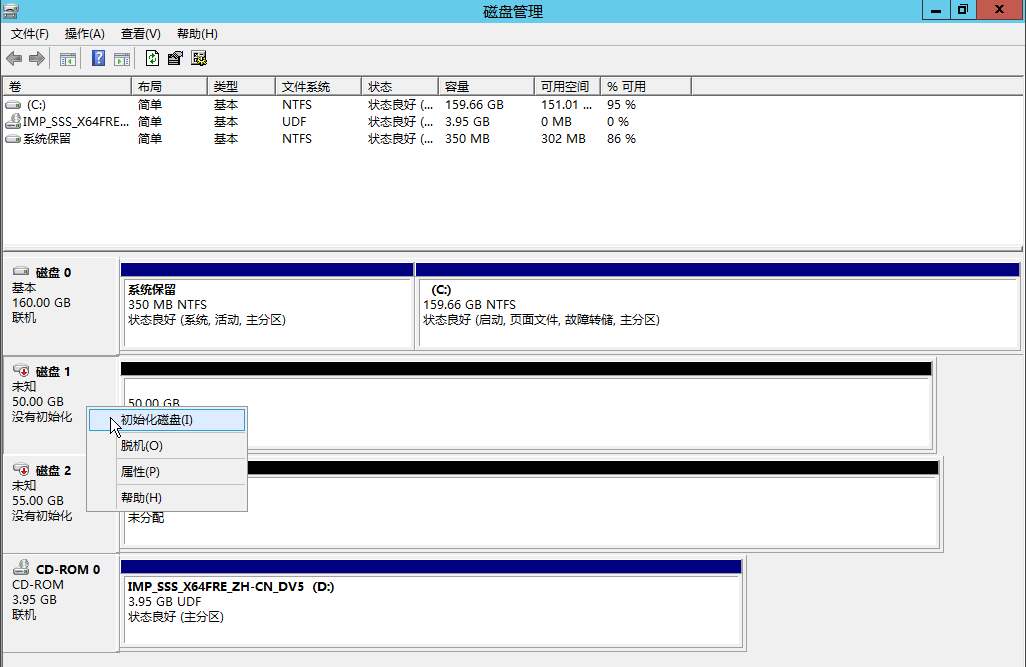
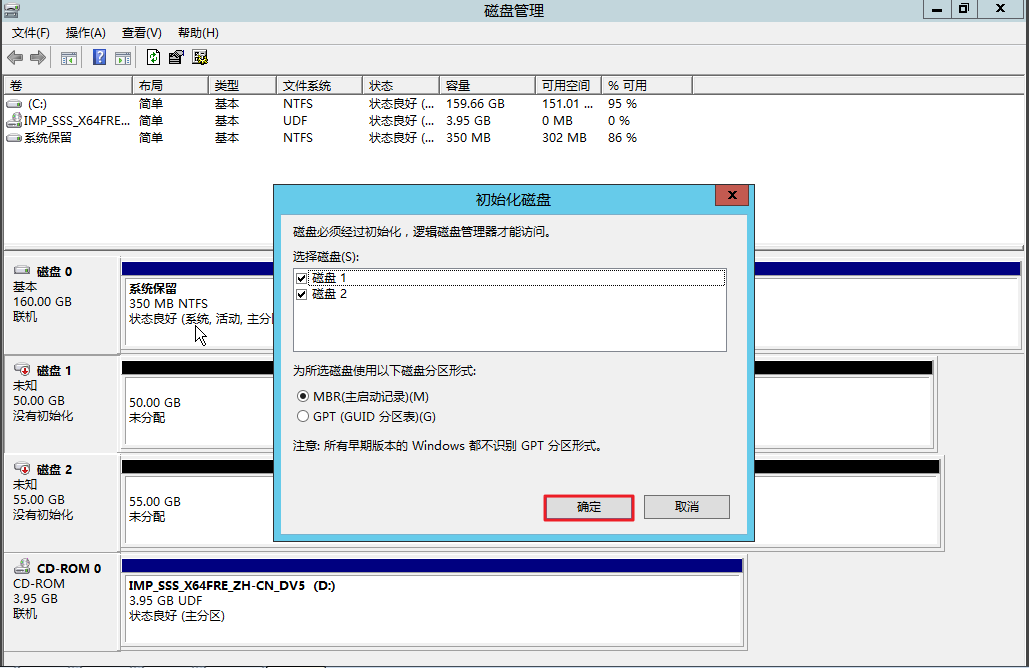
再次右键点击磁盘,并选择 “新建简单卷”。接着设置磁盘容量。 更多详细步骤详情。
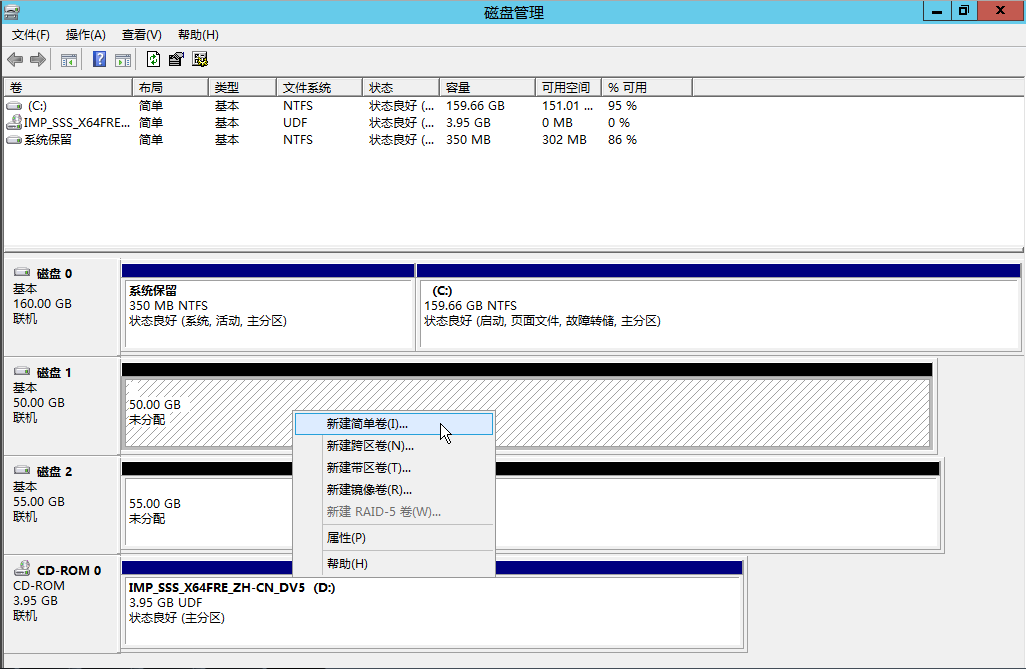
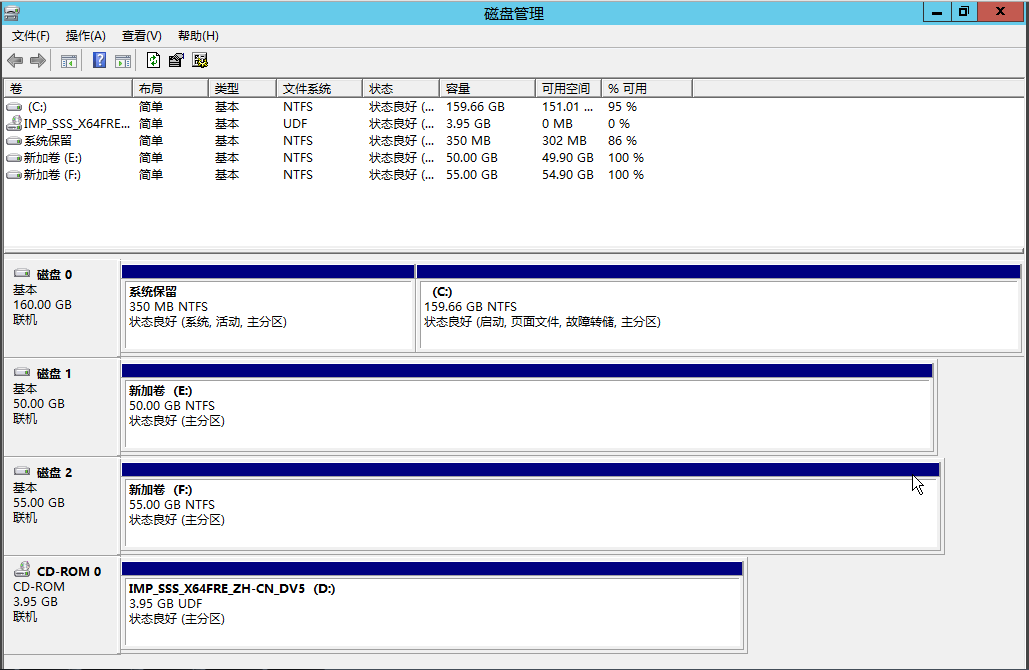
请于虚拟机中的 Windows Server 2012 R2重复步骤6。请勿格式化磁盘(Quorum 和Data),仅将磁盘设置成online状态即可。
群集容错设置
安装 故障转移群集管理器
运行于 NAS 上的虚拟机设置完毕后,在网域下将会有两个 Windows Server 使用 NAS做为共享存储空间。此时,我们需要另外一台 Windows Server 安装 故障转移群集管理器 来管理群集。安装故障转移群集管理器之前,亦需先安装群集容错。请参考 NAS 设置步骤 5:安装群集容错。
在 服务器管理器 管理平台上,点击 “工具” 并选择 “故障转移群集管理器”。
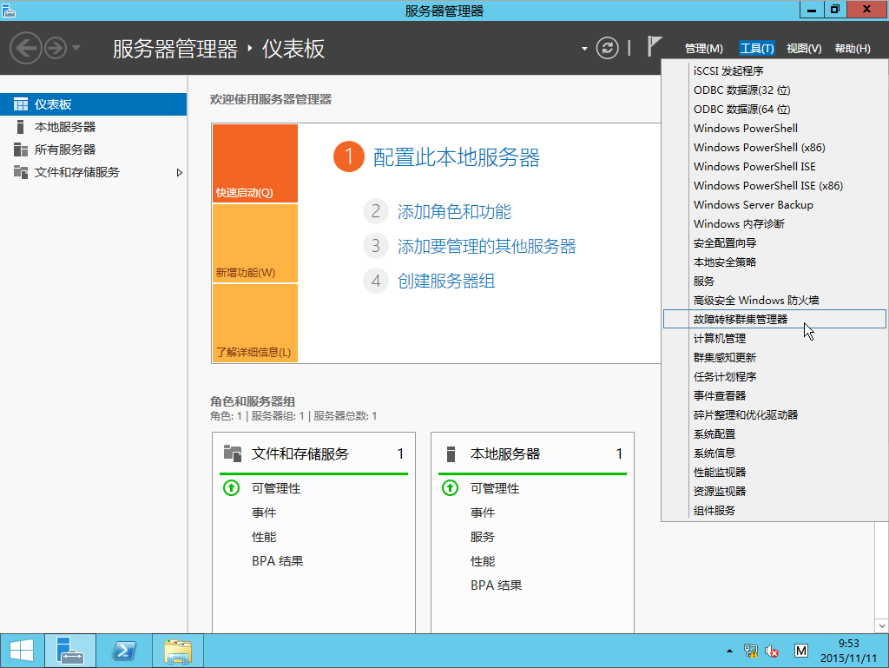
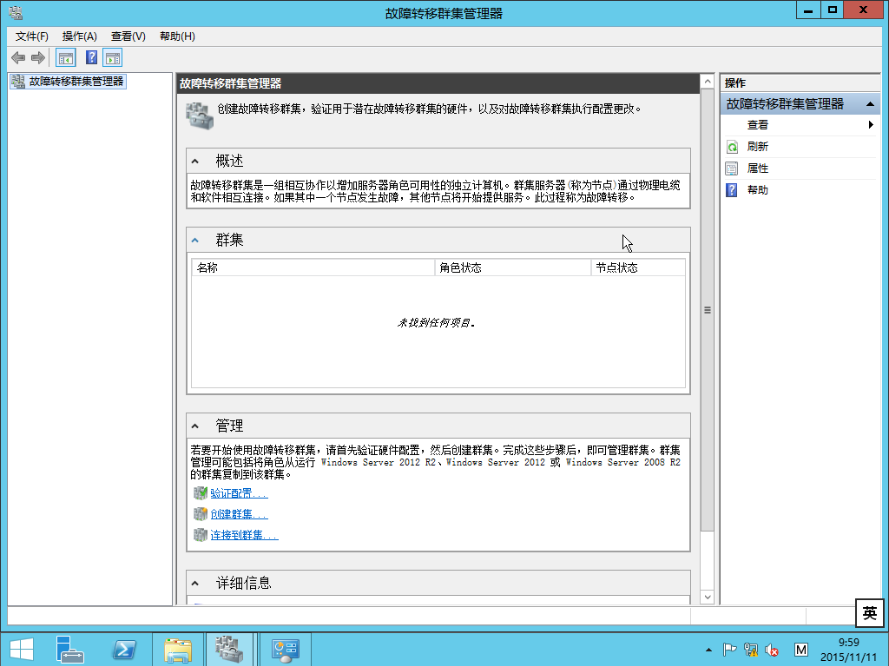
验证群集容错
点击 “验证配置”,再点击 “下一步”。
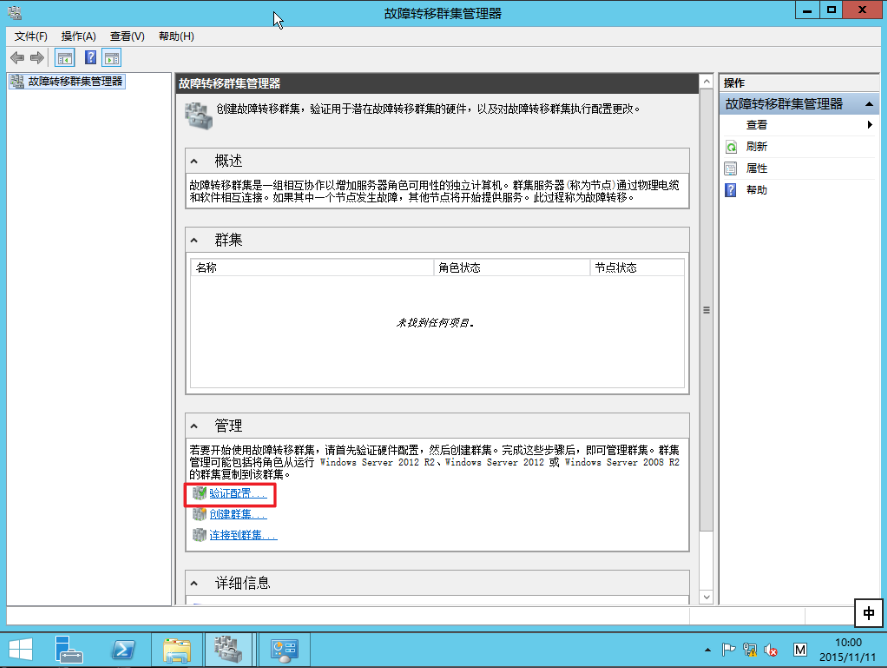
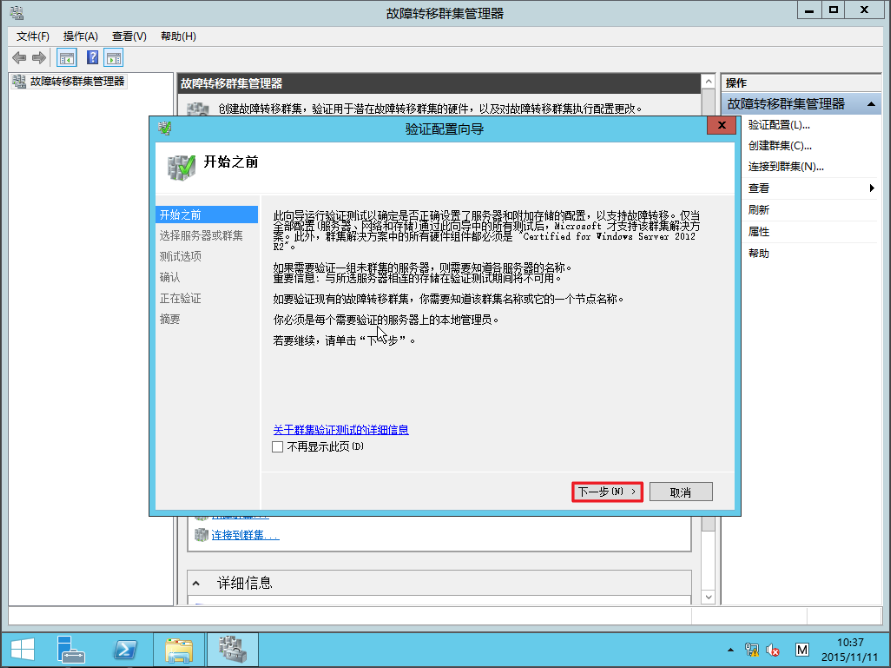
输入您原本的服务器名称与虚拟机的服务器名称。
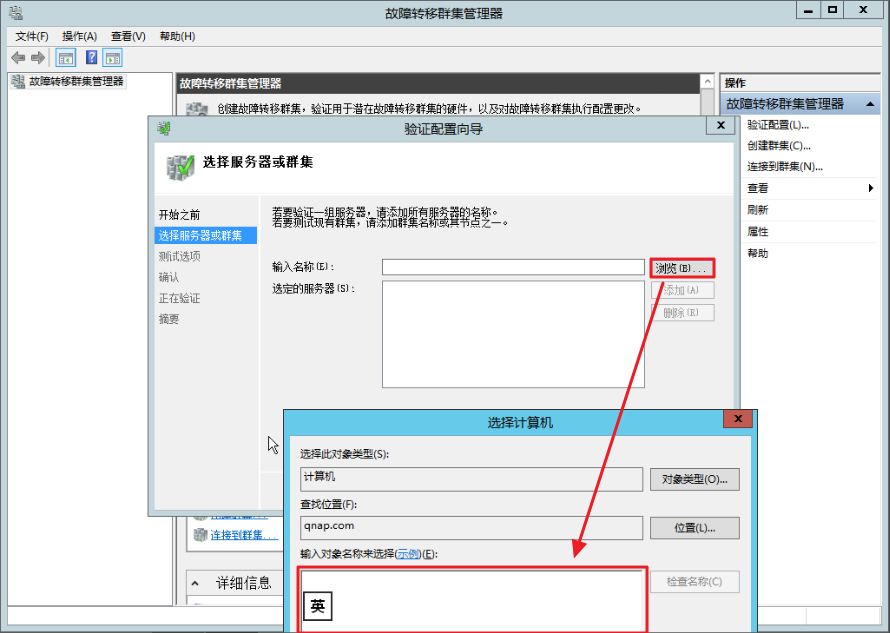
选择 “运行所有测试(推荐)”,点击 “下一步”。
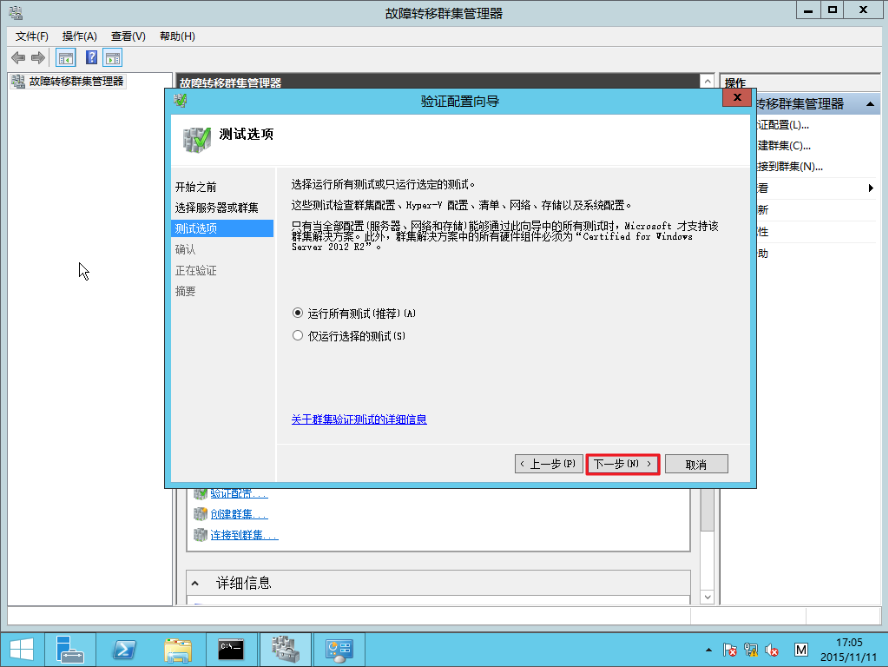

当验证完群集后,系统将会自动产生所有环境参数的验证报告。

在 “Nodes” 的类型下,您可确认目前两台 Windows Server 的状态。
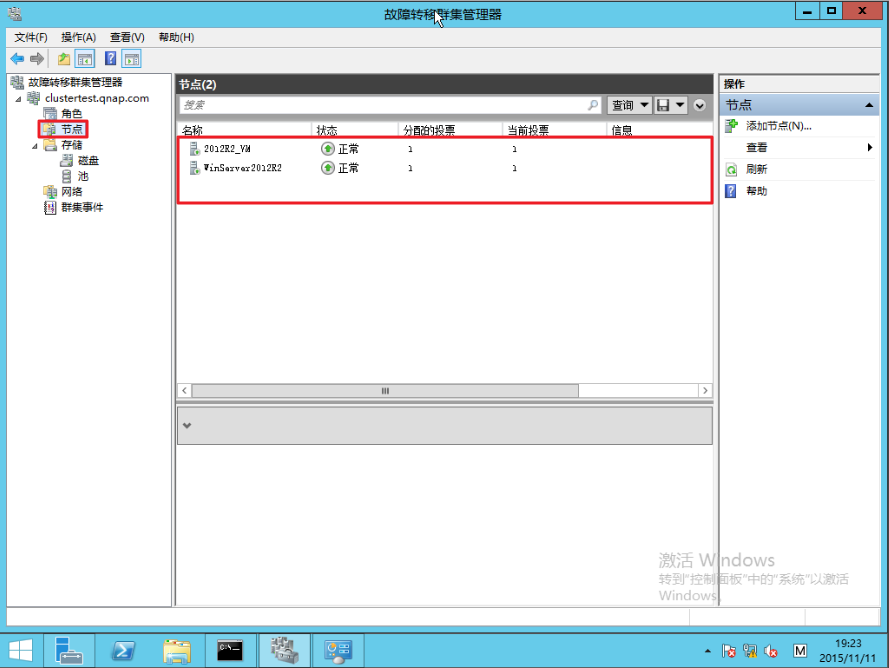
参考文献
Rouse, M. (2012). failover cluster definition. Available:
http://searchwindowsserver.techtarget.com/definition/failover-cluster. Last accessed 21st Sept 2015.
Microsoft. (2011). Understanding Quorum Configurations in a Failover Cluster. Available:
https://technet.microsoft.com/en-us/library/cc731739.aspx. Last accessed 23rd Sept 2015.





















 413
413











 被折叠的 条评论
为什么被折叠?
被折叠的 条评论
为什么被折叠?








